خوب است بدانید که شما می توانید برای کامپیوتر، لپ تاپ، تبلت از اینترنت همراه گوشی خود استفاده کنید شما می توانید با استفاده از کابل USB، بلوتوث و یا وای فای کامپیوتر خود را به اینترنت گوشی خود وصل کنید. از مزایای استفاده از اینترنت گوشی در کامپیوتر می توان به همراه داشتن همیشگی اینترنت، عدم نیاز به خرید مودم اشاره کرد. شما می توانید بدون پرداخت هزینه مودم و فقط با تلفن همراه خود که دارای سیم کارت فعال است اینترنت وایرلس داشته باشید. امروز در انزل وب قصد داریم نحوه اتصال کامپیوتر شخصی و لپ تاپ به اینترنت باتلفن همراه، بدون پرداخت هزینه مودم را به شما آموزش دهیم.
آموزش ۳ روش مختلف برای اتصال اینترنت گوشی به لپ تاپ و کامپیوتر
How To Use Mobile Internet On Your PC
محتوای این پست بروزرسانی شده است
کاربران اندروید برای استفاده اینترنت گوشی در کامپیوتر، لپ تاپ یا تبلت خود ۳ گزینه در اختیار دارند. شما می توانید از طریق بلوتوث، Hot spot یا کابل USB دستگاه خود را به اینترنت گوشی وصل کنید. قبل از اینکه ما در مورد استفاده از اینترنت گوشی در کامپیوتر با وای فای، USB و Hot Spot صحبت کنیم بهتر است از فعال بودن اینترنت گوشی خود مطمئن شوید.
توجه داشته باشید که قدرت سیگنال بر سرعت تخلیه شارژ باتری شما تاثیر می گذارد.
چگونه از اینترنت گوشی برای لپ تاپ و کامپیوتر استفاده کنیم؟
اگر می خواهید بهترین نتیجه عایدتان شود بهتر است از کابل USB استفاده کنید. گوشی خود را با استفاده از کابل به سیستم خود وصل کنید. بعد در دستگاه اندروید خود به مسیر Settings > Wireless & networks > More بروید و Tethering & portable hotspot را پیدا کنید. در اینجا گزینه USB tethering را انتخاب کنید. حالا یک آیکن در ناحیه نوتیفیکیشن گوشی شما ظاهر می شود که نشان می دهد که گوشی شما به کامپیوتر متصل است. پیشنهاد می کنیم برای افزایش سرعت اینترنت اندروید از وای فای و اینترنت گوشی به صورت همزمان استفاده کنید.

طبق آزمایشات صورت گرفته سرعت دانلود شما با استفاده از این روش ۶.۹۷ مگابیت در ثانیه و سرعت آپلود شما ۲.۰۲ مگابیت در ثانیه خواهد بود و میانگین پینگ ۶۶ میلی ثانیه خواهد بود.
آموزش استفاده از اینترنت موبایل برای کامپیوتر و لپ تاپ
اگر می خواهید از بلوتوث برای اتصال اینترنت کامپیوتر به گوشی خود استفاده کنید اولین چیزی که باید بدان توجه داشته باشید این است که سیستم شما دارای قابلیت وایرلس باشد. در گوشی خود به مسیر Settings > Wireless & networks > More > Tethering & portable بروید و روی Bluetooth tethering تپ کنید. در کامپیوتر خود به مسیر Control Panel > Hardware and sound > Devices and printers بروید و روی آیکن گوشی خود کلیک راست کنید و Connect using > Access point را انتخاب کنید.

طبق آزمایشات صورت گرفته سرعت دانلود شما با استفاده از این روش ۰.۳۵ مگابیت در ثانیه و سرعت آپلود شما ۰.۷۸ مگابیت در ثانیه خواهد بود و میانگین پینگ ۲۸۹ میلی ثانیه خواهد بود.
استفاده از اینترنت گوشی های نوکیا و … بر روی کامپیوتر و لپتاپ
این روش برای استفاده از اینترنت گوشی و اتصال وای فای بکار برده می شود. در گوشی خود وارد مسیر Settings > Wireless & networks > More > Tethering & portable شوید و گزینه Portable Wi-Fi hotspot را انتخاب کنید. حالا کامپیوتر شما دستگاه اندروید شما را اسکن می کند و معمولا اسم گوشی شما در لیست کانکشن های شبکه لپ تاپ یا کامپیوتر شما نمایش داده می شود. و در صفحه تنظیمات Wi-Fi hotspot گوشی خود نام کامپیوتر خود را مشاهده خواهید کرد ( مثل ۴۸:d2:2433:9a:b9).

طبق آزمایشات صورت گرفته سرعت دانلود شما با استفاده از این روش ۱۶.۰۱ مگابیت در ثانیه و سرعت آپلود شما ۴.۴۵ مگابیت در ثانیه خواهد بود و میانگین پینگ ۵۵ میلی ثانیه خواهد بود.
نحوه استفاده از اینترنت گوشی در کامپیوتر، لپ تاپ، تبلت
اگر از گوشی های هوشمند اندرویدی (Android) یا ای او اس (iOS) استفاده میکنید برای به اشتراک گذاری اینترنت با سایر دستگاه های وایرلس کافیست یک Hot spot ایجاد کنید و سپس لپ تاپ، تبلت و.. را به آن متصل کنید، مرحله اتصال دقیقا شبیه اتصال به یک شبکه بیسیم WiFi است.
علاوه بر این شما میتوانید هم به وسیله کابل USB تلفن همراه خود و هم با بلوتوث به اینترنت متصل شوید. البته توجه داشته باشید که اگر با کابل به اینترنت متصل شوید سرعتتان کمی بیشتر میشود. نکته مهمی که نباید فراموش کنید این است که برای اتصال به اینترنت حتما کامپیوتر شخصی یا لپ تاپ شما باید بلوتوث داشته باشد و تلفن همراه شما قابلیت وصل شدن به اینترنت را نیز داشته باشد.
اگر تلفن همراه شما مدل نوکیا است میتوانید از برنامه Nokia PC Suite برای ساختن کانکشن استفاده کنید و اگر از مدل Sony Ericsson استفاده میکنید میتوانید از برنامه Sony Ericsson PC Suite استفاده کنید، سپس از طریق بلوتوث یا کابل، تلفن همراه خود را به برنامه متصل کنید. پس از متصل کردن در درون این برنامه ها قسمتی به نام Internet Connection یا Connect to Internet وجود دارد که میتوانید کانکشن گوشی خود را بروی کامپیوتر ایجاد کنید.

اگر ویندوز ۷ استفاده میکنید میتوانید برای ساختن کانکشن بصورت دستی ابتدا تلفن همراه خود را از طریق بلوتوث به کامپیوتر شخصی یا لپ تاپ خود متصل کنید سپس بر روی نام بلوتوث خود که به Devices and Printers کنترل پنل اضافه شده است کلیک راست و از منو باز شده Dial-up Networking و گزینه create Dial-up Connection را انتخاب کنید.

سپس یک کانکشن جدید بسازید پس ساخت کانکشن قسمت یوزنیم و پسورد را خالی بگذارید و در قسمت Dial اگر تلفن همراه شما Nokia است شماره *۹۹# را وارد کنید.

وبرای Sony Ericsson شماره *۹۹***۸# را وارد کنید وبر روی Connect کلیک کنید، اگر مراحل فوق را بدرستی انجام باشید بلوتوث کامپیوتر به تلفن همراه شما وصل شده و شما میتوانید از اینترنت تلفن همراه خود استفاده کنید.



یک مشکل این روش این است که اگر سیم کارت شما اعتباری باشد خیلی زود اعتبار سیم کارت تمام میشود و اگر سیم کارت دائمی داشته باشید هزینه قبض شما بسیار زیاد میشود، شما میتوانید بسته های GPRS اپراتور خود با هزینه بسیار کم و هر مدت زمانی که میخواهید فعال کنید و یا از ۱۰ روش کاهش مصرف اینترنت و هزینه شارژ در گوشی های اندروید استفاده کنید و دیگر نگران هزینه قبض و اعتبار خود نباشید.
نظرات و پیشنهادات شما؟
امروز در انزل وب ما نحوه اتصال کامپیوتر شخصی و لپ تاپ به اینترنت با تلفن همراه را به شما آموزش دادیم، اگر نکته ای وجود دارد که ما فراموش کرده ایم بدان اشاره کنیم، نظر یا پیشنهادی دارید می توانید در بخش دیدگاه این پست با ما در میان بگذارید.

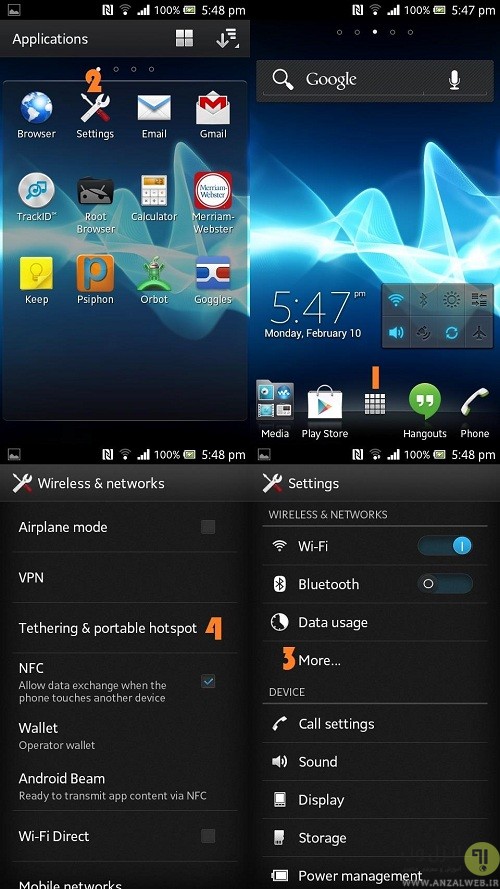
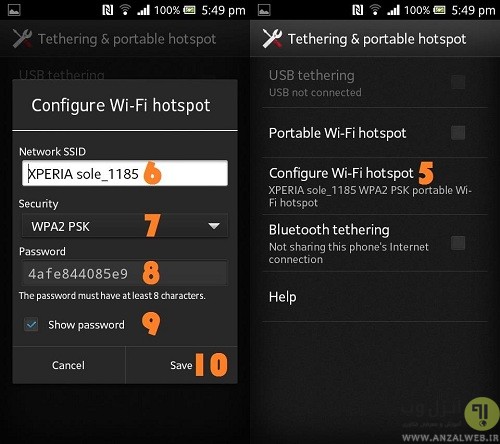



سلام گوشى من best sonny g901 چینى باسیستم عامل اندرویدهست.درایور گوشى من نصب نمیشه. لطفأهرکى میدونه راه حلشو به جى میل من بفرسته.ممنون.morteza20ka@gmail.com
سلام.لطف کنید بگید برای گوشی های سامسونگ(گلگسی)باید چیکارکرد؟
اگه کامپیوتر بلوتوث نداشته باشه با کابل نمیشه وصل شد؟
چگونه عکس واهنگ از گوشی از طریق بلوتوث به تو لب تاب می فرستیم
سلام من یک گوشی samsung galaxy 5 دارم و هرکاری میکنم نمیتونم باهاش از طریق کامپیوتر به اینترنت وصل بشم راستی با خود گوشی میتونم وصل بشم فقط اگه شما بگید با کامپیوتر چجور وصل میشه خیلی ممنونتون میشم.یا علی
سلام
من وقتی روی اسم گوشیم روی لپ تاپ کلیک راست میکنم قسمتdial up networking پیدا نمیکنم خواستم بگم چطوری انرا ایجاد بکنم.مرسی
ﺳﻼﻡ. ﺑﺮﺍﯼ ﺍﺗﺼﺎﻝ ﺍﯾﻨﺘﺮﻧﺖ ﮔﻮﺷﯽ ﻫﺎﯼ ﺳﺎﻣﺴﻮﻧﮓ (ﮔﻠﮑﺴﯽ) ﺑﻪ ﻟﭗ ﺗﺎﭖ ﺑﺎﯾﺪ چکار کنم.مرسی
سلام توروخدااگه فهمیدی جوابو واسه منم بفرست بدجوری گیرم اینجایی که من هستم خطاش ماهواره ای مودم ای دی ال اس نداره
زهرا جان ایمیلت را به من بفرست
من نبودم زهرا جان
سلام زهرا جان مدل گوشیت چیه اگر نوکیا باشه که خیلی راحته.
برنامه نوکیا رو نصب کن رو لب تابت و بازش کن قسمت کانکشن روبزن ویه کانکشن با شماره ستاره نود ونه مربع درست کن بعدا کانکت رو بزن وقتی وصل شد برنامهای که رو لب تابت نصب کردی رو نبند چون اگر ببندی اینترنتت قطع میشه.این روش که گفتم برای اتصال از طریق کابل هست اگه باز هم متوجه نشدی با به وبلاگم نظر بده تا بیشتر راهنماییت کنم.
سلام.گوشی منwt13i(سونی اریکسون)است.امافکرکنم مودم داخلی نداره چون اصلابه لپ تاپ وصل نمیشه.آیامیشه کاری براش کرد؟لطفاجوابشوبه ایمیل زیربفرستید.
rasoo_h93@yahoo.com
سلام. برای اتصال اینترنت گوشی های سامسونگ (گلکسی) به لپ تاپ باید چیکار کرد؟ درایور گوشی من نصب نمیشه.
slm man har kari mikonam error 734 mide
درود …
روش اتصال گوشی سامسونگ s5560 رو هم به لپتاپ توضیح بدین لطفا … نیاز فوری دارم …
پیشاپیش ممنون …
سلام
شهریار جان توضیحاتت خیلی خوب بود ولی عکس این حالت رو چطوری پیاده کنم یعنی میخوام گوشیم رو آپدیت کنم البته از طریق کابل (LAN pc) آیا راهی به ذهنت میرسه ؟من تو سایتهای دیگه گشتم توضیحات به درد بخوری گیر نیاوردم ممنون میشم توضیح بدی
سلام من گوشیم نوکیا۶۶۰۳ هست وقبلا به اینترنت وصل می شم با شماره *۹۹# ویندوزم هم ۷ بود اما چند روزه که دیگه وصل میشه ولی ساستا رو باز نمیکنه و خطا می ده
سلام اقا شهریار
من با تلفن ثابت به اینترنت وصل میشم ولی مدتی هست که ارور ۶۳۳ میده دیگه واقعا کلافه شدم اگه ممکن راهنماییم کنید مر۳۰
با سلام
لطفا این ارور رو در گوگل سرچ بفرمایید
سلام.من که گوشیم سامسونگه چیکار کنم مدل s5233t خسته شدم بس امتحان کردم و نشد سی دی گوشی هم روی لپ تاب نصب کردم. بلوتوث هم پیدا میکنه اما موقع دیل آپ وصل نمیشه. اگه میشه کمکم کنید
خسته نباشید اینا دیگه چیه اگه یه راه حل واسه فری داشتی رایگان اونو بگو اینا پیش پا افتاده است
چاکریم اقا شهریار این اولین باری بود که اینقدر از یک سایت مفید خوشم اومده بود
ممنون خیلی خیلی ممنون
با عرض سلام خسته نباشید
من گوشیم سامسونگه چطور میشه از طریق گوشی به لپ تاب به اینترنت وصل بشم
با تشکر
اخه تا وقتی برنامه us browser هست چرا بریم سراغ کامپیوتر.من نوکیا c2-۰۱ دارم و خیلی راحت تو اینترنت چرخ میزنم و فایل دانلود میکنم با سرعت حداقل۱۵kb/s.اگه با کامپیوتر کانکت بشی سرعت اینترنت چرت و پرت ایران بیشتره؟من باهمین برنامه فایل۶۰مگابایتی هم دانلود کردم.US BROWSER
سلام من تازگی ها یه مشکلی پیدا کردم با گوشیم
مدل گوشی من LG KP500 چند وقت پیش گوشیمو ریست کردم ولی دیگه بعد از اون نمی تونم ایمیلامو مثل قبل باز کنم یا حتی shmessenger رو هم وصل نمی کنه به اینترنت و در کل هیچ نرم افزار اینترنتی که نیاز به وصل شدن به اینترنت دارن رو وصل نمی کنه ولی مستقیمن صفحه ی وب رو باز میکه راحت!!!ازتون میخوام اگه مشکلشو میدونین بگین تا از افسردگی درام!!!!!!!!!!!!!!!ممنونم
ﺑﺎ ﺳﻼﻡ ﻭ ﺧﺴﺘﻪ ﻧﺒﺎﺷﯿﺪ ﺧﺪﻣﺖ ﺷﻤﺎ ﺑﺮﺍﺩﺭ ﺍﺭﺟﻤﻨﺪ ﮔﻮﺷﯽ ﻣﻦ ﻣﺪﻝ ﺳﺎﻣﺴﻮﻧﮓ ﮔﻠﺘﺴﯽ ﺍﺱ ۵۸۳۰ ﻫﺴﺘﺶ ﻫﺮ ﮐﺎﺭ ﮐﺮﺩﻡ ﻧﺘﻮﻧﺴﺘﻢ ﺗﻮﺳﻂ ﮐﺎﺑﻞ ﯾﻮ ﺍﺱ ﺑﯽ ﺑﻪ ﺍﯾﻨﺘﺮﻧﺖ ﻭﺻﻞ ﺑﺸﻨﻢ ﺧﻮﺍﻫﺸﻦ ﺭﺍﻫﻨﻤﺎﯾﻢ ﮐﻨﯿﺪ ﺑﺎ ﺗﺸﮑﺮ ﺍﺯ ﺷﻤﺎ ﻣﯿﺜﻢ ﻣﻘﺪﻡ ﻧﯿﺎ ﻫﺴﺘﻢ ﺍﺯ ﻗﺰﻭﯾﻦ
جواب منو بدین تو رو خدا شهریار جوون زودباش من منتظرم. خییییییییلی ممنووووووووووووووووون
سلام شهریار جون من گوشیم kenxinda k600+ هست میخوام با اینترنتش به کامپیوترم وصل شم ولی نمیشه باsony ericssonمیتونم ولی با kenxinda k600+ نمیتونم چیکارکنم؟؟؟تورو خدا زود جواب بده.خیلی ممنون
واقعا دستتون دردنکنه.سایتتون عالیه.ممنون.
سلام میخواستم. بپرسم برای گوشیهای htc چه جوری میتونم متصل بشم!
سلام
دست گلت درد نکنه خیلی نوکرتم داداش این مشکل دیگه داشت دیونم میکرد اما شما حلش کردی
با سلام و خسته نباشید خدمت شما برادر ارجمند گوشی من مدل سامسونگ گلتسی اس ۵۸۳۰ هستش هر کار کردم نتونستم توسط کابل یو اس بی به اینترنت وصل بشنم خواهشن راهنمایم کنید با تشکر از شما میثم مقدم نیا هستم از قزوین
vase gushie htc chetor?
برای این گوشی ها از برنامه pc suite خود گوشی برای ساختن کانکشن استفاده کنید
با سلام سایت خوبی دارید.من گوشی سامسونگ s3850 دارم لطفا برنامه pc souitرو بذارین و با بلوتوث میخوام وصل شم ارور ۷۳۴ میده اشکال از چیه و باید چه کار بکنم من از شماره #۹۹* و همینطور از#۸***۹۹* استفاده کرئم باز هم ارور میده لطفا راهنمایی کنید
با سلام
برنامه مخصوص گوشی خودتون رو از سایت سامسونگ دریافت کنید
موفق باشید
با سلام سایت خوبی دارید.من گوشی سامسونگ s3850 دارم لطفا برنامه pc souitرو بذارین و با بلوتوث میخوام وصل شم ارور ۷۳۴ میده اشکال از چیه و باید چه کار بکنم من از شماره #۹۹* و همینطور از#۸***۹۹* استفاده کرئم باز هم ارور میده لطفا راهنمایی کنید